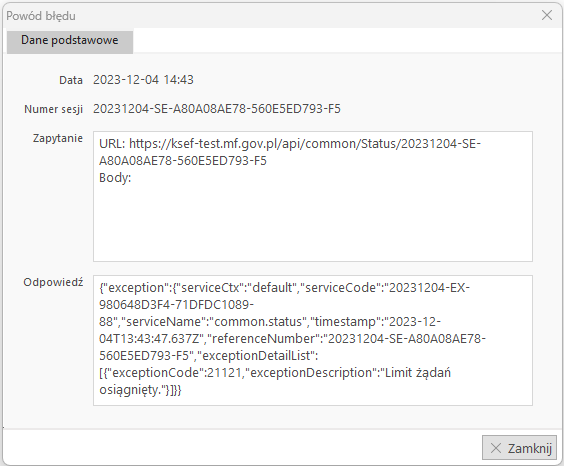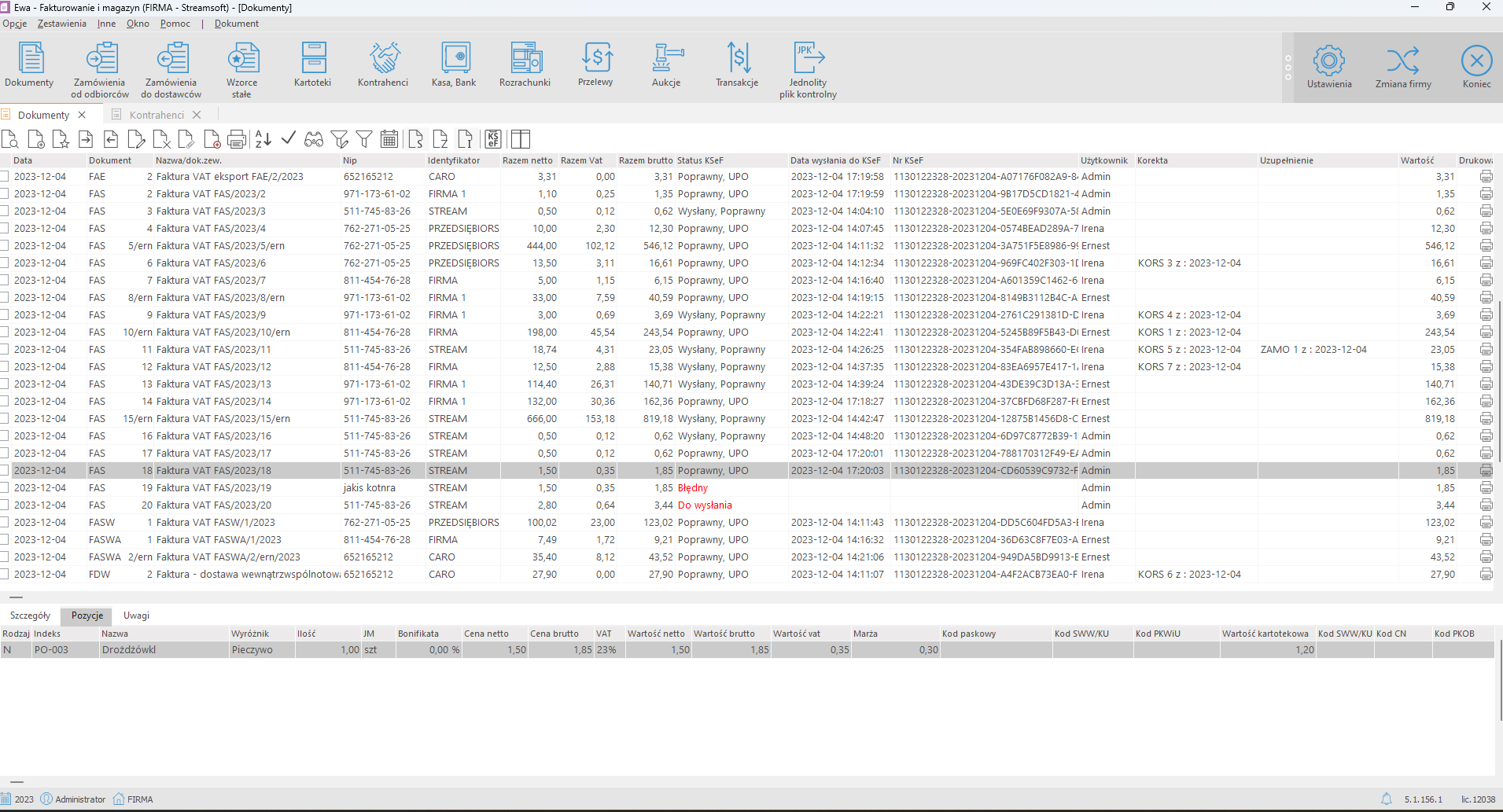Instrukcja obsługi KSeF w programie Ewa – Faktury i Magazyn
Przed włączeniem obsługi e-Faktur zachęcamy do zapoznania się z informacjami zawartymi na stronie Ministerstwa Finansów https://www.podatki.gov.pl/ksef/.
1. Kreator
Przy pierwszym uruchomieniu programu dla użytkownika mającego prawa administratora pokaże się „Kreator ustawień KSeF”.
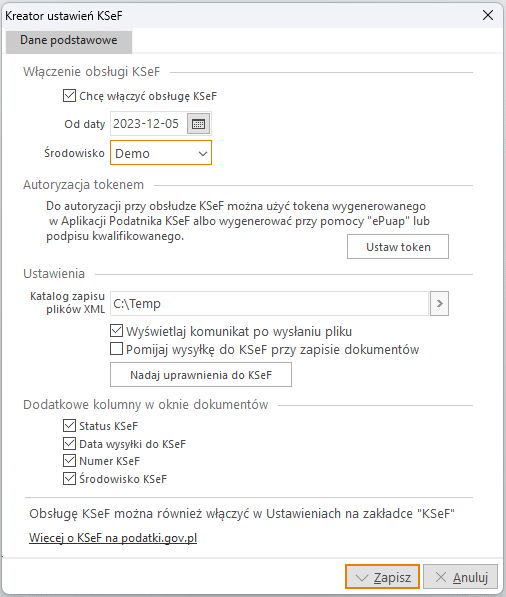
Przy pomocy kreatora użytkownik będzie mógł włączyć obsługę KSeF, ustawić Token, ustawić sposób wysyłki dokumentów, nadać uprawnienia użytkownikom oraz włączyć kolumny informujące o statusie w KSeF w oknie dokumentów.
Przy włączaniu obsługi należy określić datę, od której firma che przystąpić do KSeF. Wszystkie dokumenty wystawione wybranego dnia muszą zostać wysłane. W programie Ewa jest możliwość przetestowania obsługi KSeF poprzez integrację ze środowiskiem przedprodukcyjnym (Demo) https://ksef-demo.mf.gov.pl/web/login. Faktury wysłane do Demo KSeF nie będą wywierały żadnych skutków prawnych i po określonym czasie zostaną usunięte z systemu.
Użytkownik może dodać do programu token wygenerowany przy pomocy Aplikacji Podatnika KSeF (https://www.podatki.gov.pl/ksef/aplikacja-podatnika-ksef-i-inne-narzedzia/ )
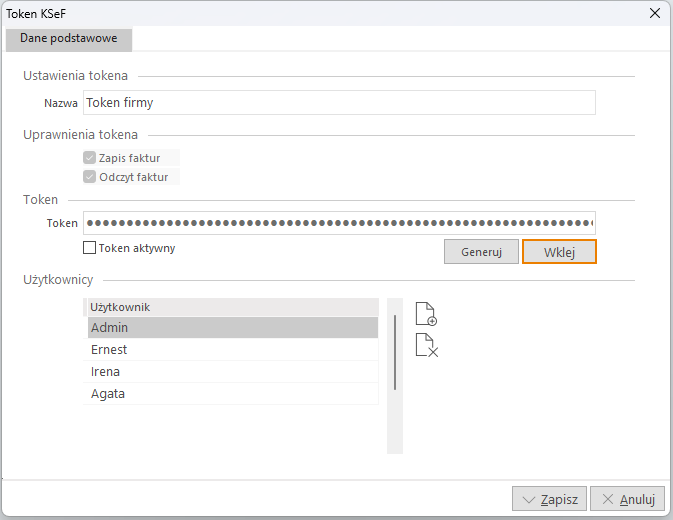
Użytkownik podaje nazwę tokena nadaną w Aplikacji Podatnika KSeF, wybiera uprawnienia dla tokena oraz użytkowników, którzy będą mogli go używać. Zarządzać tokenami można w „Opcje – Obsługa KSeF – Tokeny”. Do zarządzania tokenami trzeba mieć nadane uprawnienie w programie Ewa.
Domyślnie przy każdym zapisie wystawianego dokumentu program będzie inicjował wysyłkę do KSeF. Jednak użytkownik może zaznaczyć, żeby wystawiane faktury były zapisywane ze statusem „Do wysłania”, a następnie wysłać wszystkie razem. Program po poprawnej wysyłce będzie wyświetlał komunikat, który można wyłączyć. Ustawienia obsługi są możliwe do edycji w „Ustawienia – KSeF”.
Do obsługi KSeF w programie Ewa przygotowano następujące uprawnienia
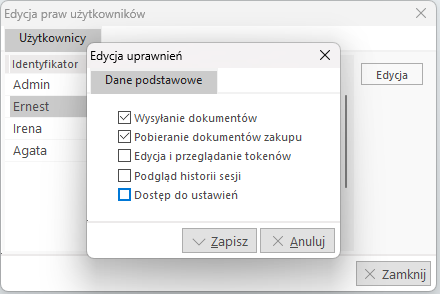
Domyślne ustawienia dla wysyłania i pobierania dokumentów są tożsame z prawami użytkownika do wystawiania dokumentów sprzedaży i zakupu. Prawa nadane użytkownikom można również zmieniać w „Ustawienia – Użytkownicy – Popraw – Prawa do obsługi”
W kreatorze dodano też możliwość włączenia widoczności kolumn informujących o statusie wysyłki w oknie dokumentów.
2. Ustawienia na definicji dokumentów
W „Ustawienia – Dokumenty – Sprzedaż” na definicji dokumentów dodano znacznik „Wysyłaj do KSeF”
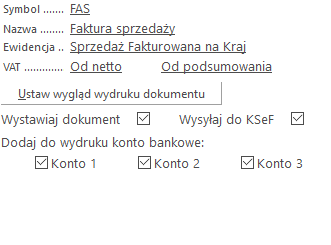
Przy dodawaniu dokumentu program będzie sprawdzał, czy znacznik na definicji jest oznaczony i na jego podstawie będzie inicjował wysyłkę po jego zapisie.
3. Znacznik na dokumencie
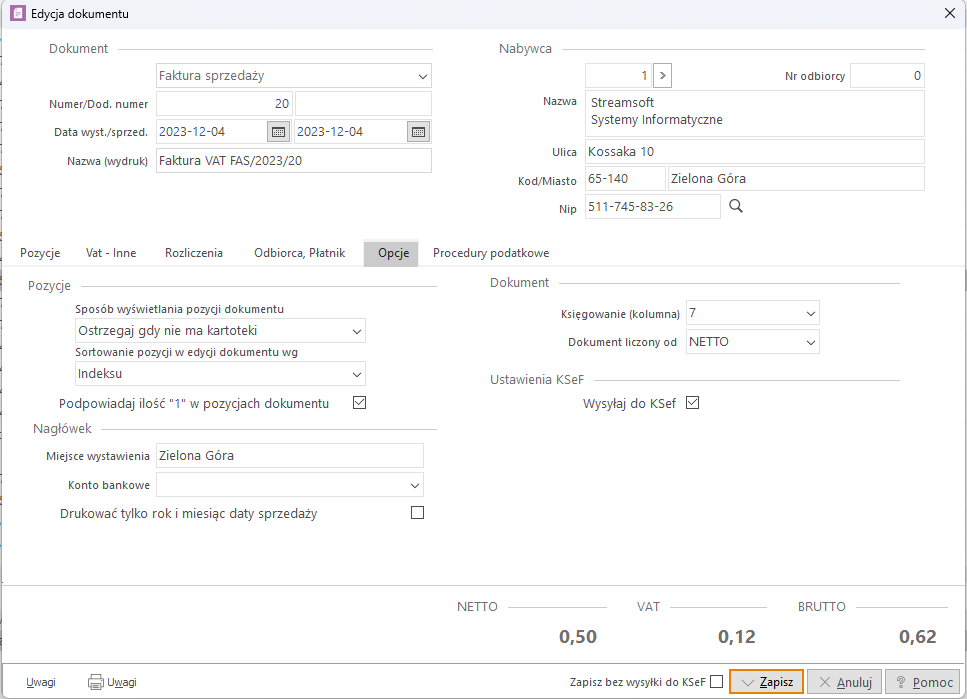
W oknie edycji dokumentu dodano również ustawienie czy konkretny dokument podlega wysyłce. Ustawienie przepisywane jest z definicji dokumentu i widoczne tylko dla tych dokumentów, które podlegają pod KSeF. Dodano również znacznik „Zapisz bez wysyłki do KSeF”, po zaznaczeniu którego dokument otrzymuje status „Do wysłania”.
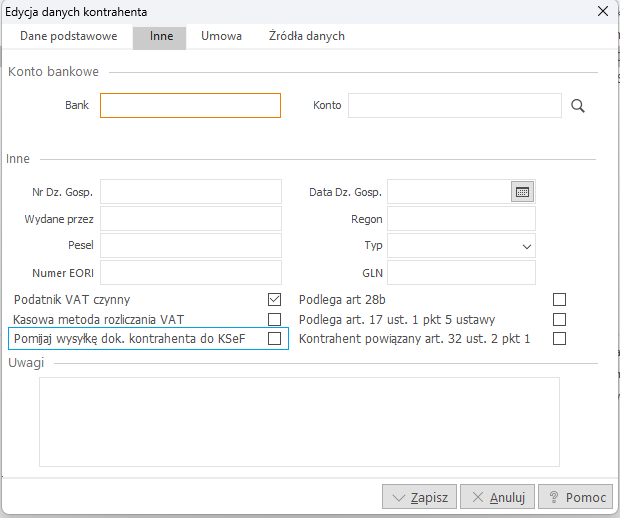
4. Okno dokumentów
W oknie dokumentów dodano możliwość wyświetlenia kolumn:
- Status KSeF – informuje na jakim etapie jest wysyłka dokumentu. Możliwe statusy to
- Brak statusu – oznacza, że dokument nie podlega pod KSeF.
- Do wysłania – oznacza, że dokument został zapisany w bazie, ale nie rozpoczęto jeszcze wysyłki.
- Wysłany – oznacza, że dokument został wysłany i odebrany przez KSeF. Status Wysłany nie oznacza, że dokument został wystawiony w rozumieniu przepisów o KSeF. Nie otrzymano jeszcze potwierdzenia, że dokument jest poprawny.
- Wysłany, Poprawny – oznacza, że dokument został poprawnie wystawiony w KSeF. Potwierdzeniem jest nadany numer KSeF oraz przypisanie daty wysyłki.
- Błędny – oznacza, że na którymś z etapów wysyłki dokument posiada błędy uniemożliwiające jego zarejestrowanie w KSeF. Może to być błąd połączenia ze środowiskiem KSeF, dokument niezgodny ze schematem, błędny numer NIP kontrahenta. Przyczynę błędu można podejrzeć poprzez ikonę KSeF w oknie dokumentów i wybranie opcji „Pokaż powód błędu”. Ponieważ taki dokument nie jest wystawiony w rozumieniu przepisów o KSeF, należy usunąć przyczynę błędu i spróbować jak najszybciej ponownie wysłać, aby zmieścić się w terminie, o którym mówią wspomniane przepisy.
- Data wysłania do KSeF – data wysłania dokumentu to data kiedy poprawnie wystawiony w KSeF dokument został wysłany. Data uzupełniana jest dopiero po otrzymaniu potwierdzenia poprawności danych.
- Nr KSeF – numer, pod którym dokument jest zarejestrowany w systemie KSeF
- Środowisko KSeF – wybrane przez użytkownika środowisko KSeF (przedprodukcyjne Demo lub produkcyjne)
W oknie dokumentów dodano ikonę KSeF, z której dostępne są opcje:
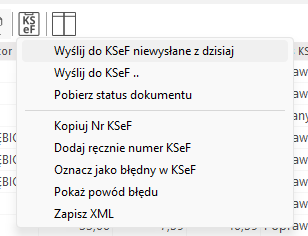
5. Okno grupowej wysyłki dokumentów
Użytkownik może w jednym oknie wysłać kilka dokumentów jednocześnie:
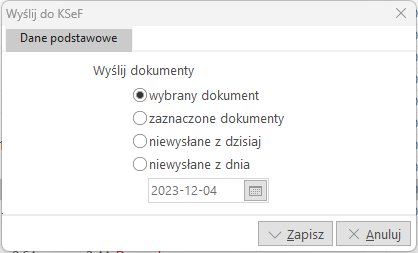
Po wyborze opcji pojawia się okno grupowej wysyłki
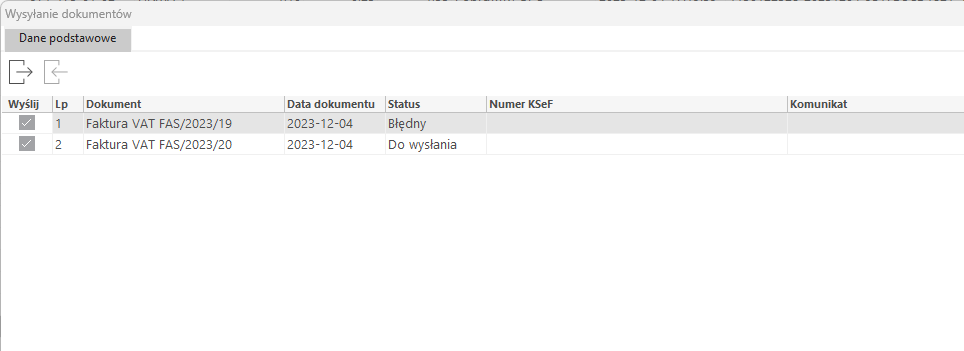
6. Pobieranie statusów dokumentów
Podczas wysyłki dokumentu program automatycznie pobiera jego status. Jeżeli status nie będzie jeszcze dostępny, użytkownik może ręcznie wywołać pobranie statusu. Można pobrać status dla wybranej pozycji, albo wszystkich pozycji wysłanych w obrębie jednej sesji.
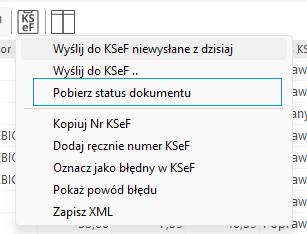
Jeżeli nie udało się pobrać numeru KSeF, a sesja na której faktura została wysłana już wygasła, można dodać numery KSeF ręcznie.
7. Sesje KSeF
W „Opcje – Obsługa KSeF – Historia sesji” dostępna jest lista nawiązanych połączeń z wybranym środowiskiem KSeF. Aktualna nawiązana sesja jest oznaczona jako „Aktywna”.
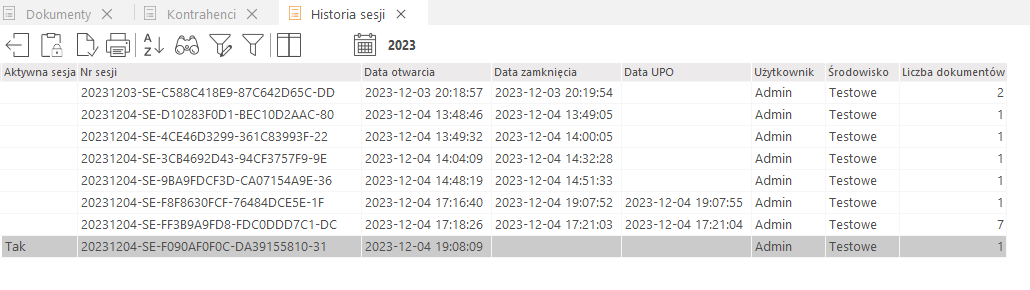
Również z poziomu historii sesji użytkownik może pobrać statusy wysłanych w jej trakcie dokumentów. Po zamknięciu sesji będzie możliwe pobranie i wydrukowanie UPO dla wybranej sesji. UPO dla sesji zawiera listę wysłanych faktur z nadanymi dla nich numerami KSeF.
8. Informacja o niewysłanych dokumentach
Przy generowaniu pliku polec (księgowanie do programu Ala) oraz generowaniu plików JPK program będzie sprawdzał, czy w wybranym okresie wszystkie podlegające pod KSeF dokumenty zostały wysłane i mają prawidłowy status.
Przy wylogowywaniu z programu, przelogowaniu użytkownika lub firmy program również będzie sprawdzał, czy wszystkie podlegające pod KSeF dokumenty wystawione danego dnia zostały wysłane i mają poprawne statusy. Program dla aktualnej sesji przy wyjściu z firmy będzie również proponował pobranie statusów wysłanych faktur.
9. Historia błędów
Jeżeli w trakcie próby nawiązania połączenia / wysyłki do KSeF wystąpi błąd, czy to po stronie Ministerstwa czy po stronie użytkownika, taki błąd zostanie zapisany w historii błędów w „Ustawienia – Obsługa KSeF – Historia błędów KSeF” i będzie możliwy do podglądu.